Cum să faceți backup pe site-ul dvs. prin linia de comandă SSH
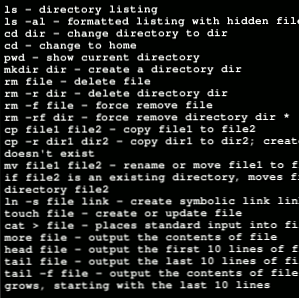
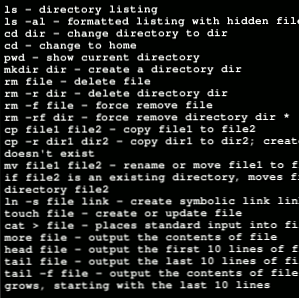 Copierea de siguranță a site-ului sau a blogului dvs. poate fi o sarcină scumpă și dificilă, necesitând o varietate de pluginuri sau planuri suplimentare de la furnizorul dvs. de găzduire - dar nu este necesar să fie într-adevăr. Dacă aveți acces SSH la gazda site-ului dvs. (în general, veți avea nevoie de cel puțin un server virtual privat) Diferitele forme de găzduire a site-ului au fost explicate [Tehnologii explicate] Diferitele forme de găzduire a paginilor web explicate [Tehnologie explicată] Citește mai mult pentru aceasta) ușor de backup, restaurați și migrați întregul site web cu doar câteva comenzi. Lasă-mă să-ți arăt cum.
Copierea de siguranță a site-ului sau a blogului dvs. poate fi o sarcină scumpă și dificilă, necesitând o varietate de pluginuri sau planuri suplimentare de la furnizorul dvs. de găzduire - dar nu este necesar să fie într-adevăr. Dacă aveți acces SSH la gazda site-ului dvs. (în general, veți avea nevoie de cel puțin un server virtual privat) Diferitele forme de găzduire a site-ului au fost explicate [Tehnologii explicate] Diferitele forme de găzduire a paginilor web explicate [Tehnologie explicată] Citește mai mult pentru aceasta) ușor de backup, restaurați și migrați întregul site web cu doar câteva comenzi. Lasă-mă să-ți arăt cum.
Ce este linia de comandă SSH?
SSH vă oferă posibilitatea de a vorbi direct cu serverul dvs. web. Nu oferă o interfață destulă sau o interfață grafică frumoasă, doar o linie de comandă puternică. Acest lucru poate fi descurajator pentru unii oameni, dar puterea, viteza si nivelul de automatizare pe care le ofera poate fi un salvamar absolut de viata si face ca procesul de migratie a site-urilor sa fie incredibil de usor.
Majoritatea gazdelor distribuite, din păcate, nu permit accesul SSH la contul dvs., cel puțin nu în mod implicit. Dacă găzduiți cu GoDaddy, îl puteți activa, de aceea, asigurați-vă că ați verificat mai întâi.
Pentru a vă conecta prin SSH, deschideți Terminalul în OS X (sau obțineți niște software SSH gratuit pentru Windows Ce SSH este și cum este diferit de FTP [Technology Explained] Ce SSH este și cum diferă de FTP [Technology Explained] ) și introduceți următoarele:
ssh [email protected]
Vi se va solicita parola. Dacă nu ați folosit anterior SSH, s-ar putea să fiți surprinși când introduceți parola nu afișează nimic pe ecran. Nu-ți face griji, asta e pentru securitate.
După ce v-ați conectat, vi se va afișa un prompt de comandă, similar cu următoarea:
-bash-3.2 $
Aceasta înseamnă că totul este bine, deci mergeți mai departe și continuați cu aceste comenzi.
Începeți prin a arunca o privire în jur și încercarea de a naviga la directorul dvs. web. Tip:
ls
Pentru a "lista" fișierele și folderele curente.
nume director cd
pentru a trece la un director. În acest caz, voi naviga la directorul httpdocs, care este rădăcina site-ului meu web (unde sunt stocate toate fișierele mele wordpress). Apoi, puteți să reveniți din nou, doar pentru a fi siguri.

În acest moment, suntem gata să începem procesul de backup SSH.
Copierea de rezervă a bazei de date:
Având în vedere că cititorii majoritari vor face acest lucru cu o instalare WordPress, veți avea cu siguranță o bază de date pentru backup în plus față de orice fișiere stocate pe site. În primul rând, veți avea nevoie de 3 biți de informații pentru a salva baza de date, dar toate pot fi găsite în wp-config.php (dacă executați wordpress, adică):
- Numele bazei de date
- Utilizatorul bazei de date
- Parola de bază de date
Apoi, emiteți această comandă simplă, fiind sigur că înlocuiți numele de utilizator, numele tabelului și numele de fișier de rezervă unde este necesar:
mysqldump --add-drop-table -u nume de utilizator -p nume de tabel> backupfilename.sql
Apăsați Enter și introduceți parola. Odată ce se execută, puteți emite apoi o altă comandă "ls" pentru a verifica dacă fișierul a fost ieșit. Felicitări, toate acestea sunt toate informațiile din baza dvs. de date ca un singur fișier SQL, gata să facă backup sau să se importe în altă parte.
Notă: Am presupus că serverul de bază de date rulează pe același server pe care găzduiți. Cu toate acestea, pe o gazdă GoDaddy, baza de date MySQL este stocată de la distanță pe un server separat la care nu aveți acces SSH. În astfel de cazuri, va trebui să accesați PHPMyAdmin prin intermediul panoului de control al găzduirii, dar acesta nu se află în sfera acestui tutorial.
Backup Up Files:
Acum, că avem baza de date stocată pe un singur fișier de pe server, putem continua și puteți face backup atât pe acel, cât și pe fișierele dvs. de pe site până la un singur fișier de backup comprimat. Pentru a face acest lucru, vom emite o comandă simplă. Trebuie doar să înlocuiți yourbackupfilename cu ceea ce vrei să fie numit.
tar -vcf yourbackupfilename.tar .
Lasă-mă să-ți rup asta. Gudron este un format comun de compresie linux, similar cu zip dar mai eficient. -VCF sunt simple câteva opțiuni care spun “fa o nouă arhivă și spune-mi ce faci”. Înainte este numele fișierului pe care dorim să-l creăm și, în final, o singură marcă de perioadă îi spune să includă totul. S-ar fi putut scrie * în schimb, dar acest lucru ar fi lipsit de orice fișiere ascunse, cum ar fi .htaccess, care este esențială pentru WordPress.
Asta e. Odată ce aceasta se execută, veți avea un singur fișier .tar format din fiecare fișier de pe site-ul dvs. Ați putea să vă conectați prin FTP în acest moment și să îl descărcați, dar permiteți-mi să arăt un ultim pas care vă permite să restaurați toate aceste fișiere.
Restaurarea tuturor:
Să presupunem că cel mai rău lucru sa întâmplat și că ceva a mers prost în mod eronat la site-ul dvs. Ai un a gudron fișierul a tot ceea ce ați susținut săptămâna trecută, așa că acum doriți să o restaurați. În primul rând, conectați-vă prin FTP și încărcați fișierul de rezervă pe serverul dvs. Poate că le-ați depozitat într-un director special. În orice caz, mutați ultimul fișier de copiere completă în rădăcina site-ului dvs. și vom începe.
Începeți prin a despacheta toate fișierele, inversul a ceea ce am făcut pentru a le susține:
tar -vxf yourbackupfilename.tar
Aceasta va suprascrie fișierele existente! Diferența crucială aici este în -VXF switch, care îi spune să extragă fișierele în loc să creeze o copie de siguranță nouă. De asemenea, nu există o perioadă la sfârșitul comenzii de data aceasta.
Ultimul pas este să sugeți baza de date înapoi în cazul în care a fost înainte. Asigurați-vă că aveți o setare de bază de date necompletată cu aceeași parolă și nume de tabel ca înainte sau va trebui să schimbați și setările de configurare a site-ului. Pentru a sugera datele înapoi, lansați această comandă:
mysql -u nume de utilizator -p nume de tabel < databasebackupfilename.sql
Săptămâna viitoare: Automatizarea copiilor de rezervă
Asta e suficient pentru a începe să faceți backup-uri SSH acum, apoi în continuare vă voi arăta cum să automatizez sarcina cu un script shell shell și o comandă CRON. Dacă aveți un spațiu de stocare Amazon s3 4 Utilizări mari pentru serviciile Web S3 ale Amazonului 4 Utilizări mari pentru serviciile web Amazon S3 În ciuda faptului că Amazon este cel mai bine cunoscut pentru serviciile lor de vânzare cu amănuntul, acestea oferă de fapt o mulțime de servicii web pentru dezvoltatori și utilizatori de acasă avantajul experienței Amazonilor și al scalabilității cu cantități masive de ... Citește mai mult, chiar vă arăt cum vă puteți încărca automat fișierele de rezervă într-o cuvă de stocare odată ce acestea sunt terminate.
Un ultim sfat - când am început să folosesc linia de comandă, acest lucru mi-a impresionat cu adevărat - încercați să apăsați tasta tab când tastați un nume de fișier lung și dacă numele este suficient de unic, acesta va încerca să completeze automat restul numelui de fișier!
Explorați mai multe despre: Backup de date, Instrumente pentru webmasteri, Wordpress.


